Comment configurer Apple TV pour lire votre bibliothèque iTunes personnelle

Si vous avez déjà beaucoup de musique et de vidéos personnelles dans votre bibliothèque iTunes, vous pouvez facilement diffuser tout cela sur votre Apple TV
Pour un périphérique de streaming multimédia relativement long, l'Apple TV a beaucoup à offrir et à 69 $, c'est une bonne affaire si vous avez un Apple-centric maison. Si vous ne possédez pas actuellement de Apple TV, nous vous recommandons de ne pas attendre jusqu'à ce qu'Apple annonce sa prochaine version (espérons-le dans le courant de l'année).
CONNEXION: Comment utiliser vos photos iCloud comme Apple TV Screen Saver
Si vous avez déjà fait le saut, mais que vous n'avez jamais creusé plus profondément dans ses capacités, vous découvrirez rapidement qu'il en fait beaucoup. Vous pouvez le connecter à votre compte iCloud, puis utiliser l'appareil pour afficher vos photos en tant qu'économiseur d'écran ou diaporama, et comme avec Chromecast, vous pouvez également effectuer une mise en miroir d'écran à partir de votre appareil iOS ou de votre ordinateur. Les plus grandes fonctionnalités d'Apple TV, c'est qu'il s'intègre avec iTunes, ce qui signifie que vous pouvez voir et acheter du contenu directement à partir de l'appareil dans le magasin iTunes. Si vous disposez déjà d'une quantité importante de contenu stockée localement sur votre ordinateur, vous pouvez également activer le partage à domicile et lire tout cela sur votre Apple TV.
Vérification du partage à domicile sur vos autres appareils
Au cœur de ceci est la fonction de Partage à domicile, qui peut être activée dans iTunes depuis le menu "Fichier" si vous utilisez un ordinateur.
Si vous êtes bloqué sur cette partie et que vous voulez un traitement plus détaillé du processus, s'il vous plaît lisez la section sur la façon de partager votre bibliothèque iTunes avec vos appareils iOS.
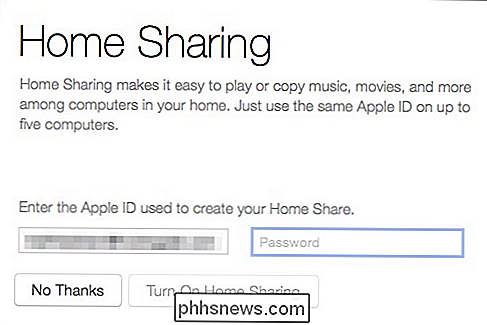
Partage à domicile sur votre Apple TV
Il existe en fait deux aspects de l'intégration d'iTunes à Apple TV. Il y a les films, la musique et les autres contenus habituels que vous pouvez acheter et jouer, et puis il y a la tuile "Ordinateurs", qui est en fait votre portail pour le Partage à domicile et votre collection privée.
Si nous manoeuvrons "Tile, nous voyons que nous devons activer le partage à domicile pour accéder à notre bibliothèque iTunes personnelle.
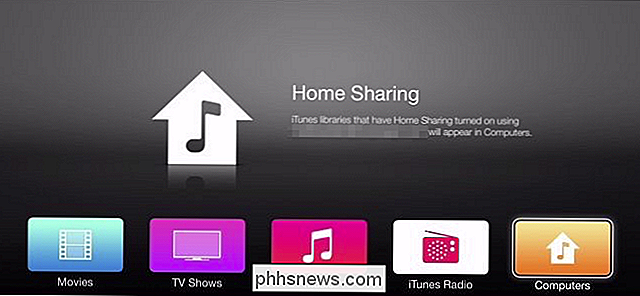
Cliquez sur" Paramètres "dans le menu principal de l'Apple TV
Pour activer le partage à domicile, vous devez cliquer sur" "Dans le menu Paramètres.
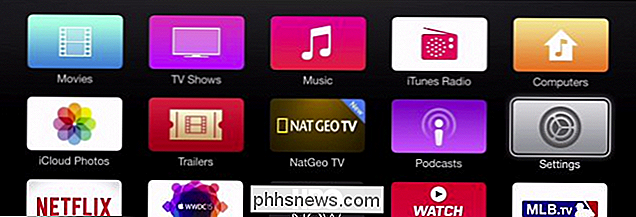
Sur l'écran suivant, cliquez sur" Activer le partage à domicile ".

Vous avez deux options, vous pouvez utiliser un autre identifiant Apple ou celui auquel vous êtes actuellement connecté sur votre Apple TV.
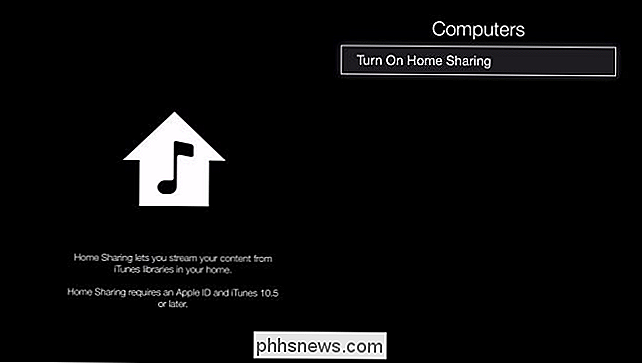
N'oubliez pas que vous devez vous connecter au même compte Apple ID que tous vos autres appareils de partage de maison.
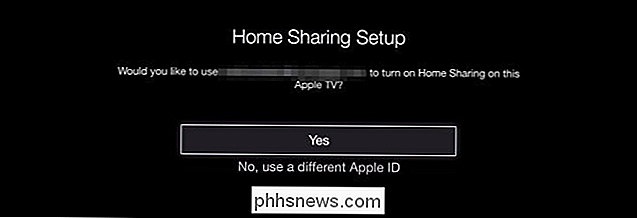
Une fois le partage de maison activé, un message de confirmation s'affiche.
Si À tout moment, vous décidez que vous ne souhaitez pas utiliser le Partage à domicile sur votre Apple TV, ou vous souhaitez vous connecter à un autre Apple ID, vous devrez alors éteignez-le d'abord, puis recommencez la procédure ci-dessus
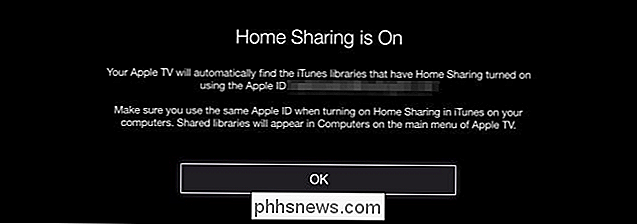
Maintenant que le partage de maison est activé, nous sommes connectés au contenu stocké sur nos ordinateurs.
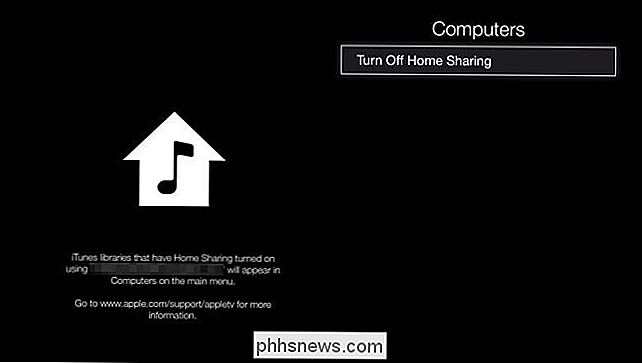
Si nous cliquons sur la tuile Ordinateurs, nous voyons maintenant des options pour accédez à ce contenu, y compris de la musique, des vidéos personnelles et des podcasts.
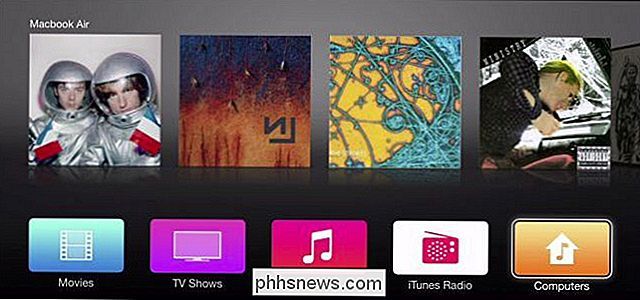
Ici, par exemple, vous pouvez rechercher votre musique, accéder à des playlists, des albums et bien plus encore.
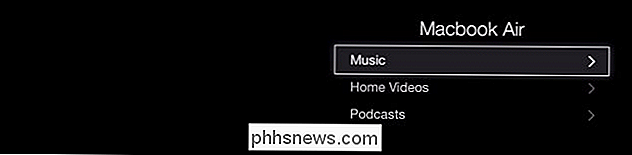
Avec autant de gens téléviseurs, il est logique de vouloir jouer tous vos médias à ce sujet. Heureusement, Apple TV vous permet de le faire facilement grâce à iTunes Home Sharing. Le meilleur de tous, vous pouvez accéder à vos collections de n'importe où, de sorte que vous pouvez écouter votre podcast préféré dans la chambre, ou brouiller vos airs dans le salon.
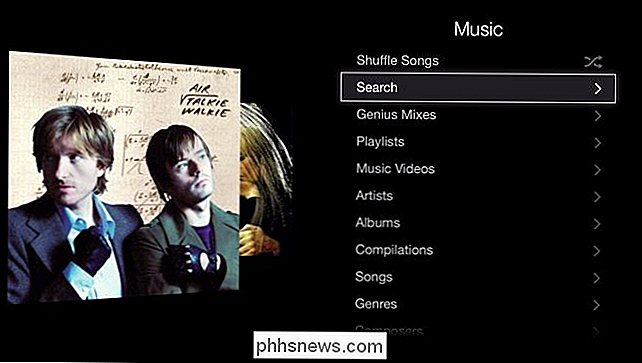
Si vous possédez déjà un Apple TV, et vous avez un ordinateur exécutant iTunes, vous pouvez définir ceci est en place et commencer à lire votre musique, vidéos et autres contenus locaux sur votre téléviseur dès maintenant.
Avez-vous des questions ou des commentaires que vous aimeriez contribuer? Nous apprécions vos commentaires, alors s'il vous plaît laissez-le dans notre forum de discussion.

Comment charger des applications Android sur votre Kindle Fire TV et Fire TV Stick
Bien qu'il ne s'agisse pas d'une fonctionnalité particulièrement bien annoncée, Amazon Fire TV et Amazon Fire TV Stick permettent de recharger Android applications. Avec un peu d'effort, vous pouvez facilement charger des applications sur votre Fire TV qui ne sont pas disponibles dans l'Amazon Appstore Note: Ce tutoriel couvre le téléchargement des applications Android sur les appareils Fire TV et non sur Amazon Kindle Fire comprimés; Si vous êtes à la recherche d'un moyen de télécharger des applications sur votre Kindle Fire, veuillez vous référer à ce guide.

Comment ajouter une bordure à une page entière dans Word
Word vous permet de placer une bordure autour de la plupart des types d'éléments de votre document, tels que du texte, des images et des tableaux. Vous pouvez également ajouter une bordure à toutes les pages de votre document ou à certaines pages de votre document en utilisant les sauts de section. Pour ajouter une bordure de page, placez le curseur au début de votre document ou au début d'une section existante dans votre document.



